-
夜神安卓模拟器将文件导出到电脑的具体方法
- 时间:2024-04-19 21:35:06
大家好,今天Win10系统之家小编给大家分享「夜神安卓模拟器将文件导出到电脑的具体方法」的知识,如果能碰巧解决你现在面临的问题,记得收藏本站或分享给你的好友们哟~,现在开始吧!
一般情况下,我们在使用夜神安卓模拟器的时候,都经常会下载很多文件,而如果要将这些文件存放到电脑上的话就需要夜神安卓模拟器里面的【共享文件夹】功能将文件导出到电脑了。下面,我们就一起往下看看夜神安卓模拟器将文件导出到电脑的具体方法吧!
方法步骤
1、打开模拟器桌面上的文件管理器;

2、在文件管理器内,自己找你需要导出的文件,然后点击勾;
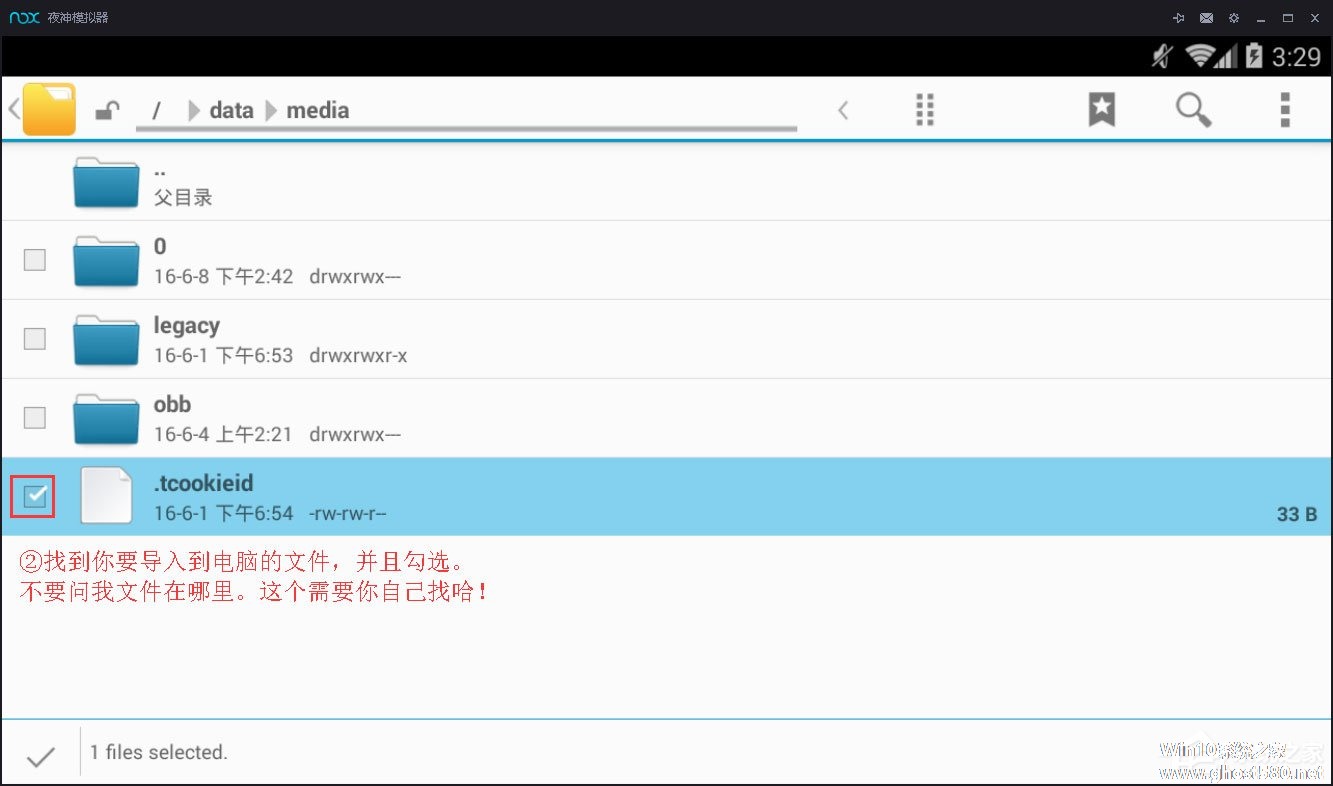
3、连续点击返回按钮,一直到图片界面4结束;
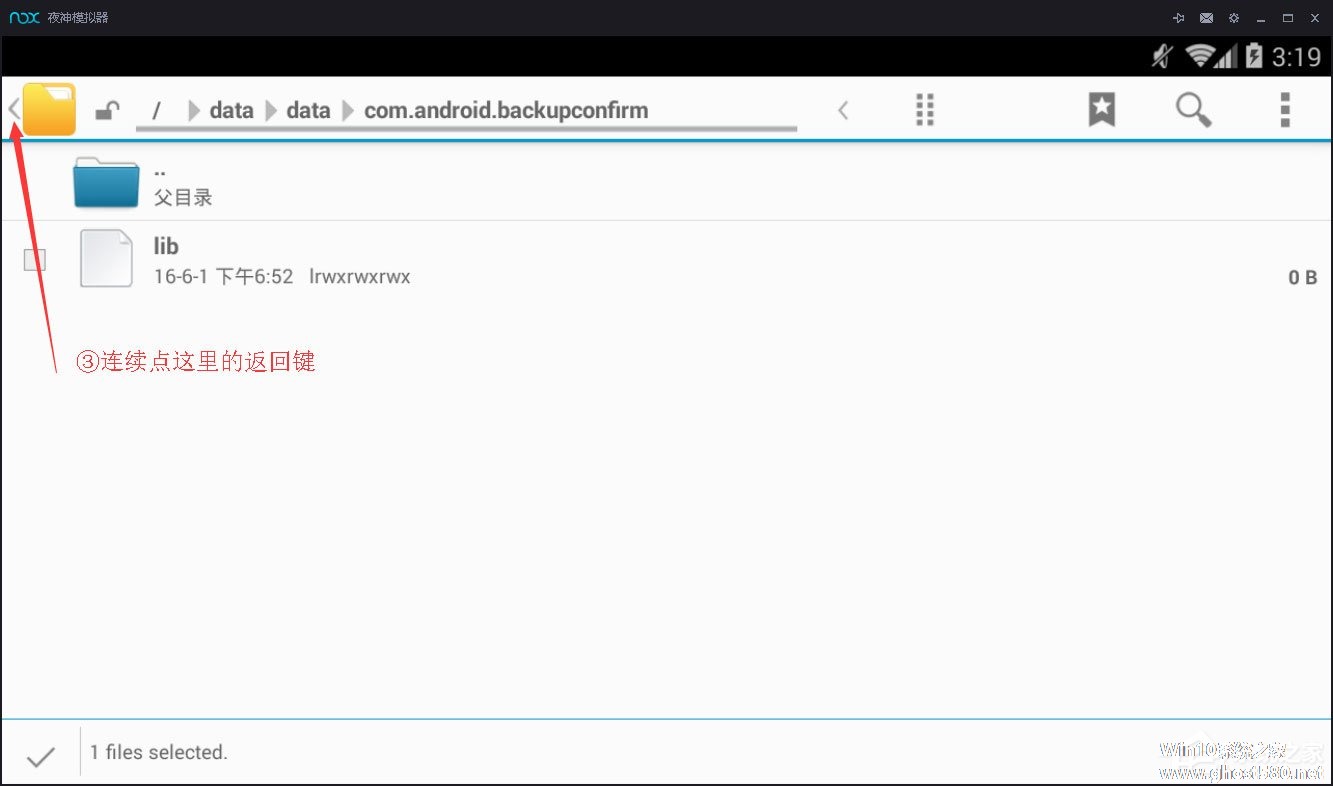
4、点击mnt文件夹;
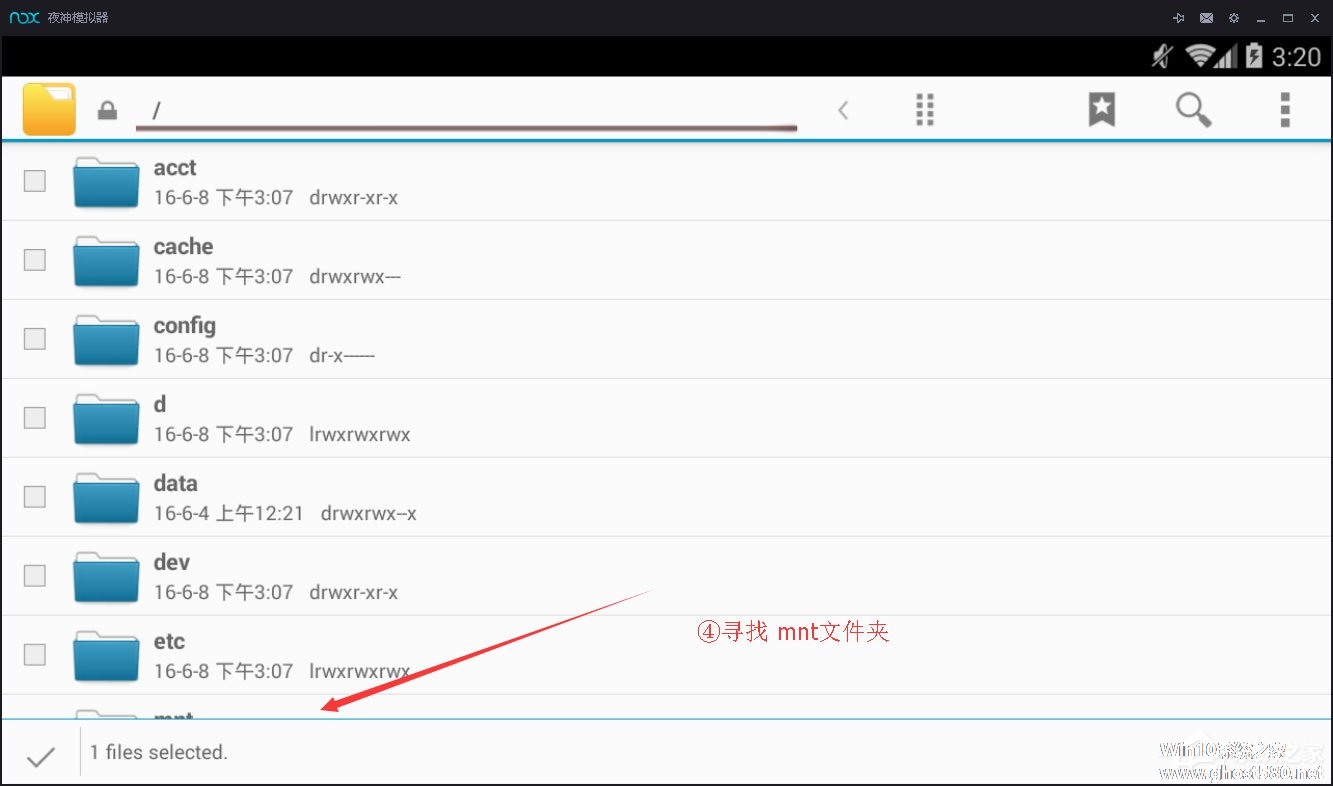
5、点击shared文件夹,然后点击other文件夹,再点击箭头指向的这个按钮;
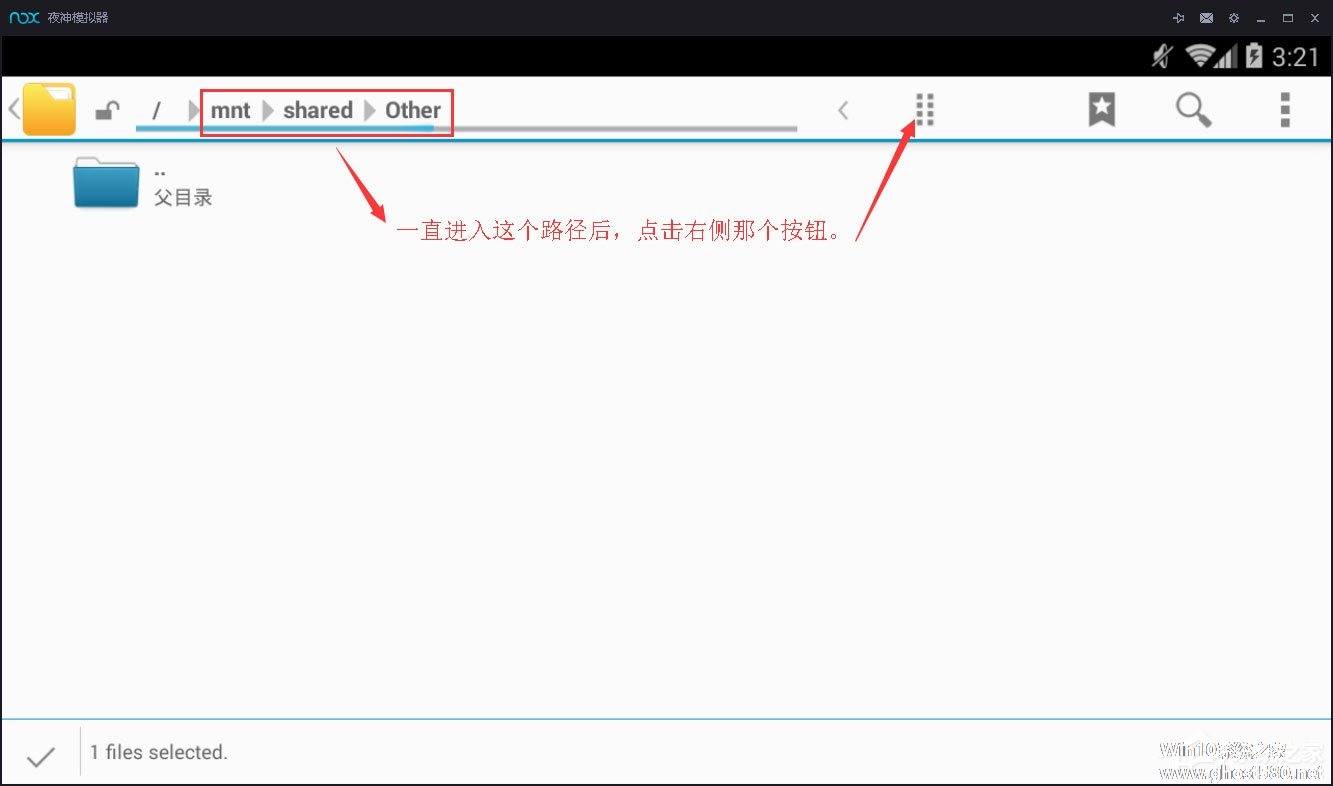
6、点击粘贴此选项;
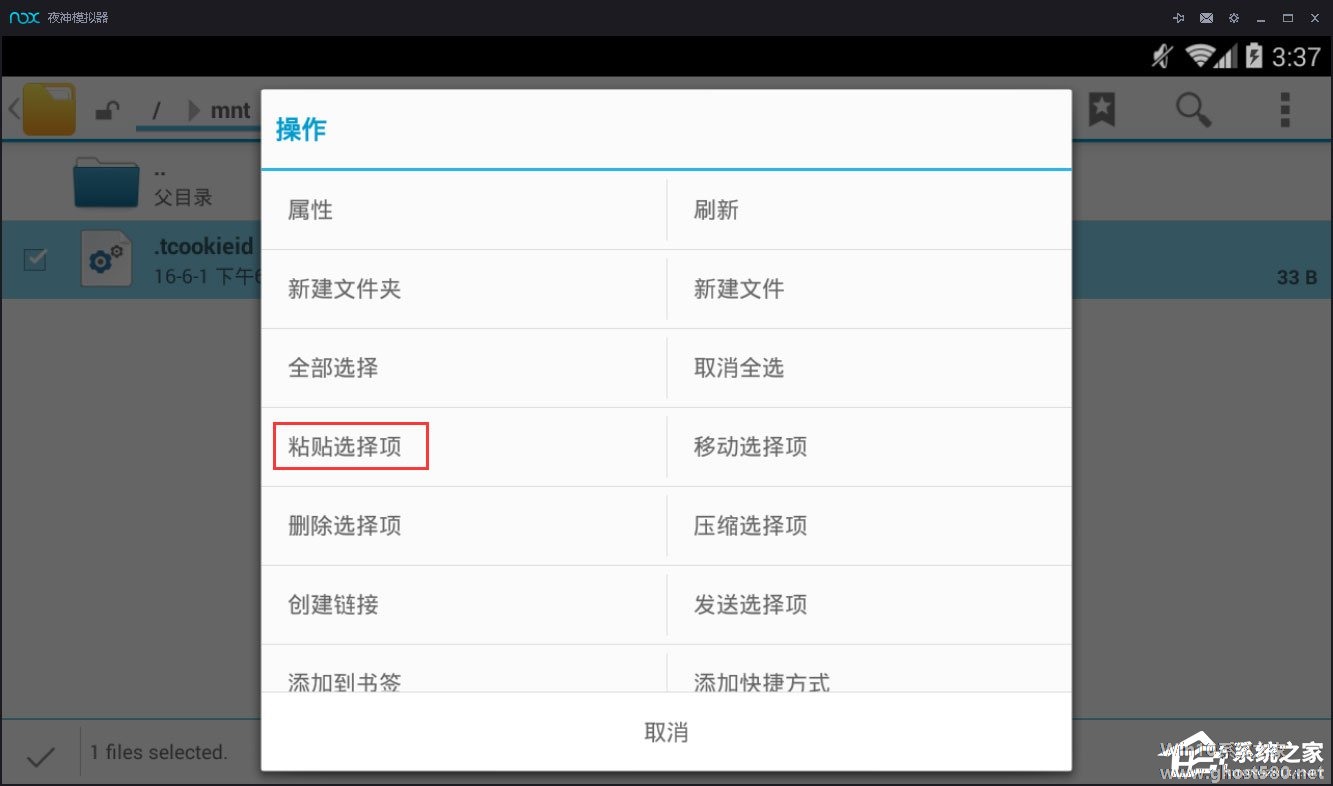
7、出现表示粘贴成功,点击右侧工具栏,我的电脑按钮;
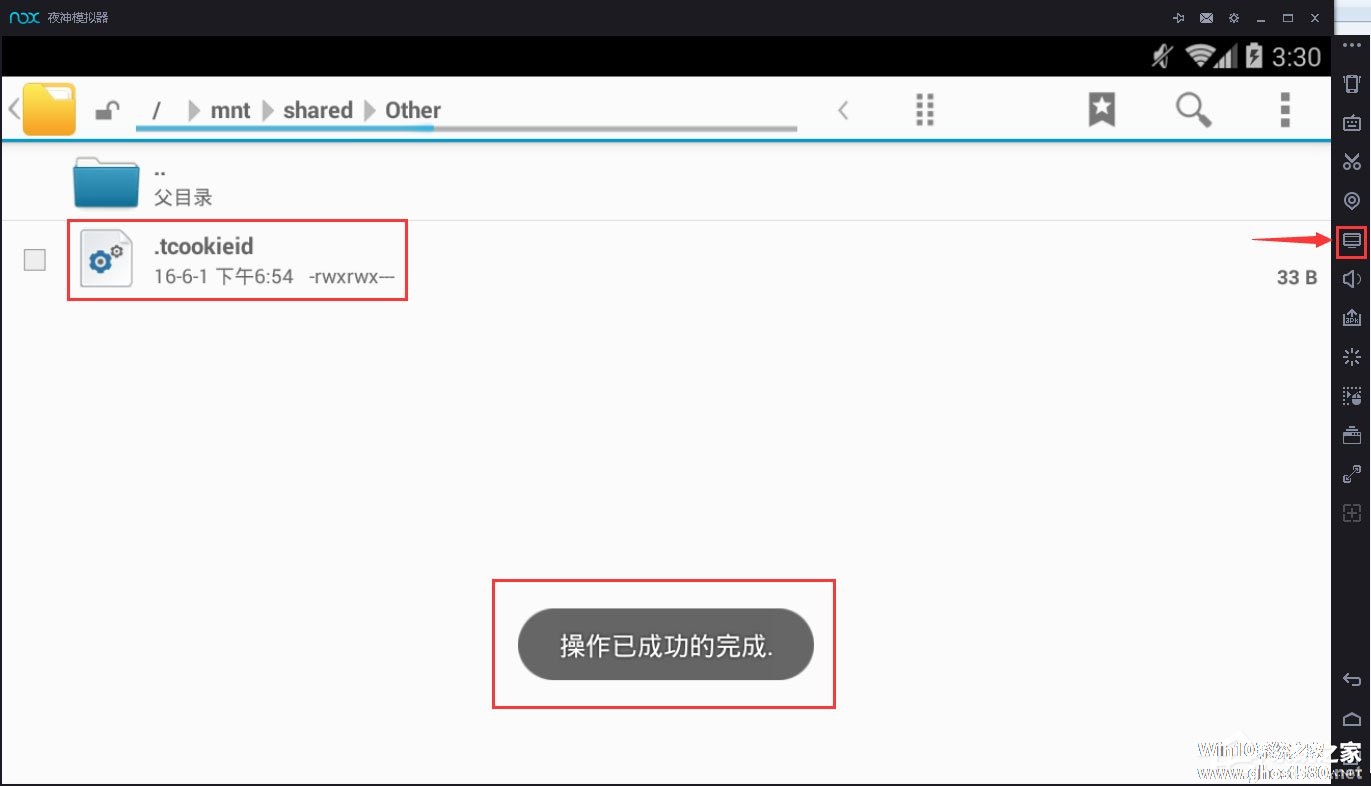
8、点击打开文件夹;
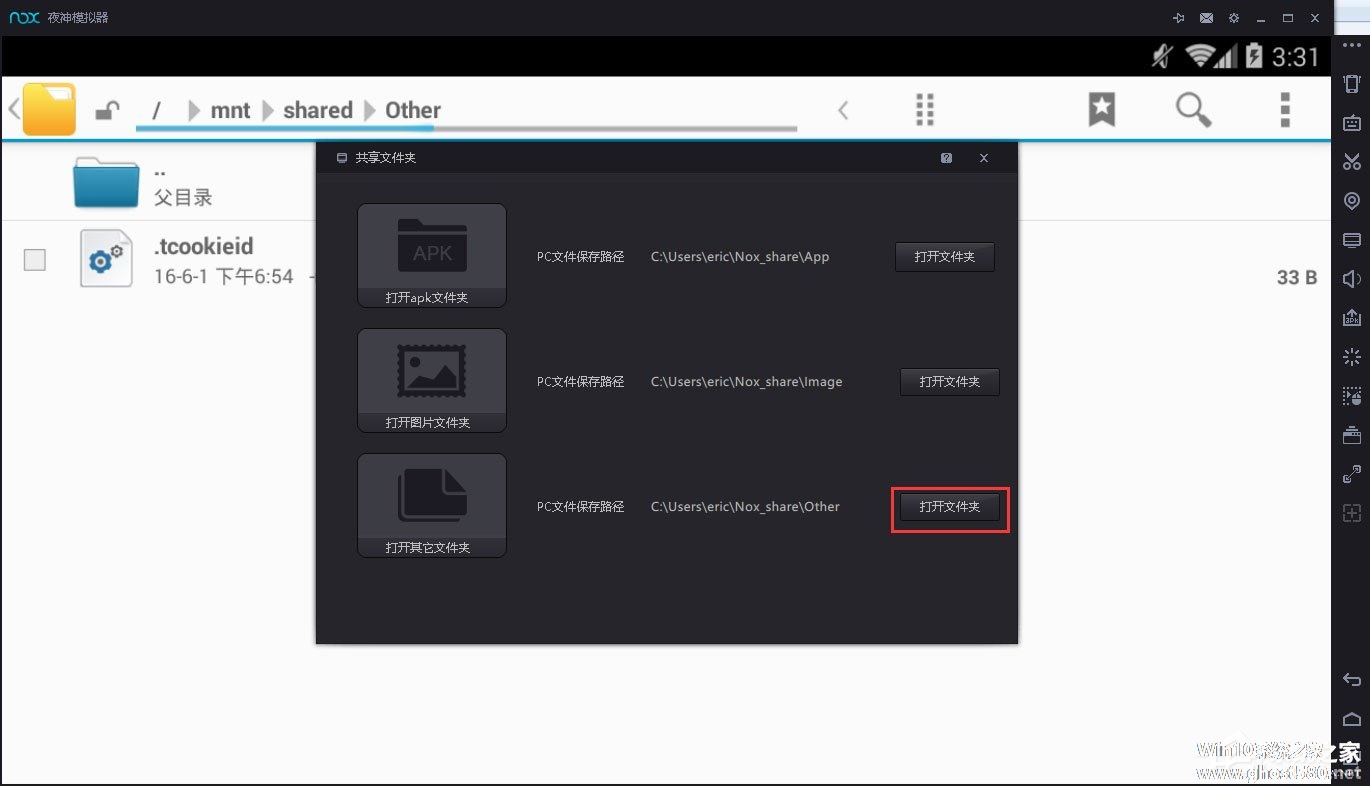
9、至此,弹出的文件夹窗口内,就有刚刚寻找的文件了。

以上就是关于「夜神安卓模拟器将文件导出到电脑的具体方法」的全部内容,本文讲解到这里啦,希望对大家有所帮助。如果你还想了解更多这方面的信息,记得收藏关注本站~
*本文来②源Win10系统之家,转载请联系本站网管!
相关文章
-

一般情况下,我们在使用夜神安卓模拟器的时候,都经常会下载很多文件,而如果要将这些文件存放到电脑上的话就需要夜神安卓模拟器里面的【共享文件夹】功能将文件导出到电脑了。下面,我们就一起往下看看夜神安卓模拟器将文件导出到电脑的具体方法吧!
方法步骤
1、打开模拟器桌面上的文件管理器;
2、在文件管理器内,自己找你需要导出的文件,然后点击勾;
... -

和BlueStacks蓝叠一样,夜神模拟器也是当下国内最受PC端手游爱好者青睐的免费Android模拟器软件之一。不过,这两者间其实还存在一定的差异!那么,在夜神模拟器中如何查看已下载的文件呢?不知道如何操作的朋友,不妨通过下文来了解一下。
方法步骤
首先,打开夜神模拟器,并找到“设置”;
然后,在设置中打开应用选项;
最后,就会弹出模... -

夜神模拟器怎么导出文件到电脑?夜神模拟器导出文件到电脑的方法
夜神模拟器怎么导出文件到电脑?很多的用户们在使用夜神模拟器的时候,经常会在模拟器中下载很多的文件等,但是广大用户门不是很清楚如何将下载的文件导出到电脑中,还有不是很清楚的小伙伴们,快来看看详细的教程吧!希... -

靠谱天天模拟器怎么将下载文件传到电脑中?靠谱天天模拟器下载文件传到电脑中的方法
靠谱天天模拟器怎么将下载文件传到电脑中?想要把模拟器上的文件移动到电脑上,具体要怎么做呢,下面就给大家分享具体步骤。
1.打开文件管理器,找到要导出来的文件。
2.找到要转移的文件,右侧选中文件,点击上方“复制”按钮。
3.打开“设置共享目录”选择要共享文件要保存的路径。




